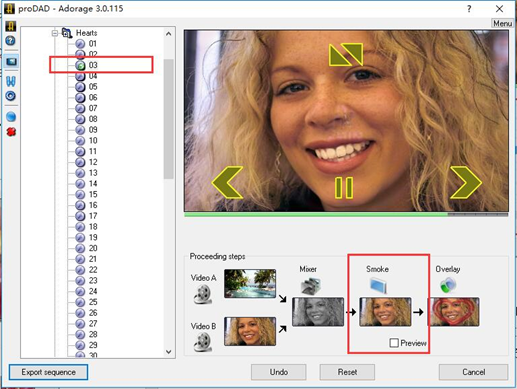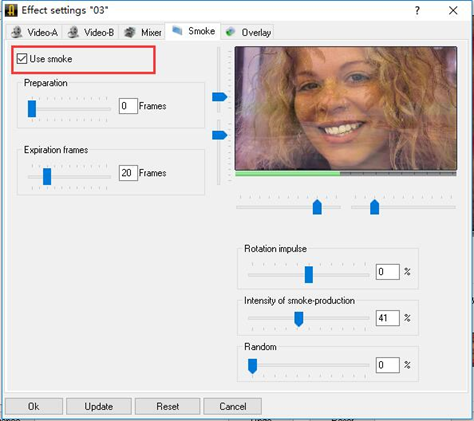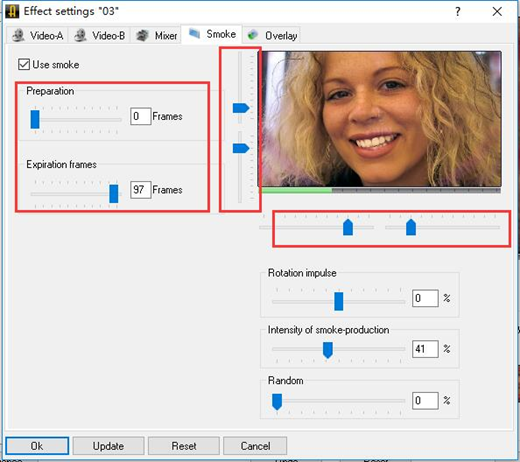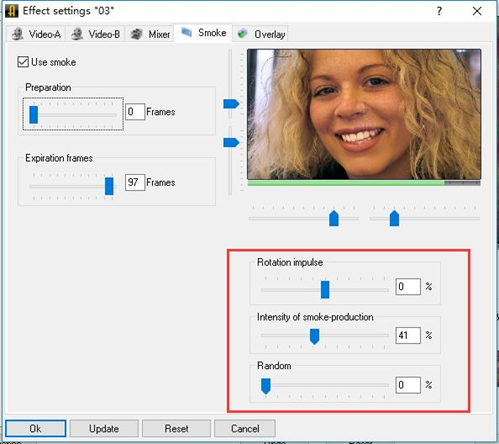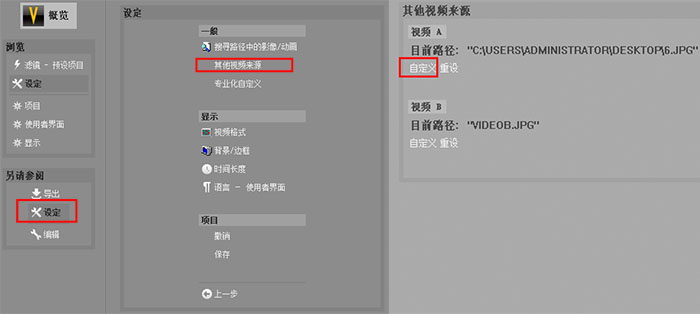proDAD Adorage 13 的效果设置介绍(三)——烟雾效果设置 发布时间:2020-09-07 15: 34: 28
本系列教程主要讲述proDAD系列软件中的效果设置功能,用户通过自定义一些效果设置参数,完善视频效果,本节讲的是剩余两个效果设置功能中的“Smoke”烟雾效果设置,请大家跟着小编一起来领略这个功能的神奇之处吧。
在下面的演示教程中,小编使用的是,Windows系统下的proDAD Adorage 13
点击左侧效果列表中的03效果以后,再点击界面下方“Smoke”对应的图片,可以进入烟雾效果器设置界面,如下图1。
图1:进入烟雾设置界面 进入到烟雾设置界面后,界面如下图2所示,默认勾选上了“Use smoke”选项,这表示03效果其实是包含了烟雾效果的。当大家想要给某个效果中加上烟雾的话,首先就需要在该页面上勾选上该选项,然后再进行其余烟雾参数的设置。
图2:勾选上“Use smoke” 接下来请大家看下图3的三处红框位置,其中左侧的红框中的“Preperation”表示烟雾准备(开始)时视频通过的帧数,“Expiration frames”表示烟雾过期(结束)时视频通过的帧数。
剩余的两处红框,分别在预览视频界面的左侧和下方,可以让用户控制烟雾蔓延的方向。
图3:烟雾帧数和蔓延方向设置 在烟雾设置界面的右下角处,还有三个参数可以进行设置,分别是“Rolation impulse”、“Intenslity of smoke production”和“Random”。第一个的作用是控制烟雾动画效果的旋转角度,默认是不进行旋转的;第二个是控制烟雾效果的强度,即烟雾的浓度大小;最后一个是烟雾的随机属性。
图4:界面右下角参数设置 完成上述操作设置后,点击“Ok”即可保存对该效果的设置,对于修改后不满意的设置,可以直接点击“Reset”对设置进行重置。
好啦,以上就是小编带来的所有关于proDAD设置项--“Smoke”项的设置介绍,在之后的教程中,小编还会带来最后的“Overlay”覆盖效果项设置 的具体教程,欢迎大家继续关注proDAD中文网站。
作者署名:包纸
展开阅读全文
︾
读者也访问过这里: